फैक्टरी रीसेट और सामान्य रीसेट के साथ iPhone को कैसे रीसेट करें
Tenorshare ReiBoot ने आपके लिए सभी iOS सिस्टम की समस्याओं को हल करने के लिए दो रीसेट सुविधाओं - फैक्ट्री रीसेट और जनरल रीसेट को इंटरग्रेट किया है। आइए जानें कि वे क्या हैं और बिना ज्यादा प्रयासों के अपनी iPhone सेटिंग्स को डिफ़ॉल्ट पर रीसेट करने के लिए इनका उपयोग कैसे करें।
macOS 10.9 और नए वर्जन के लिए उपलब्ध है Windows 10/8.1/8/7/Vista/XP के लिए उपलब्ध हैफ़ंक्शन 1: अपने iPhone / iPad / iPod टच को फ़ैक्टरी रीसेट करें
चरण 1: अपने पीसी या मैक पर ReiBoot को डाउनलोड और इंस्टॉल करें
ReiBoot को डाउनलोड और इनस्टॉल करें। ReiBoot चलाने के बाद, अपने डिवाइस को कंप्यूटर से कनेक्ट करें और 'रीसेट डिवाइस' पर क्लिक करें।
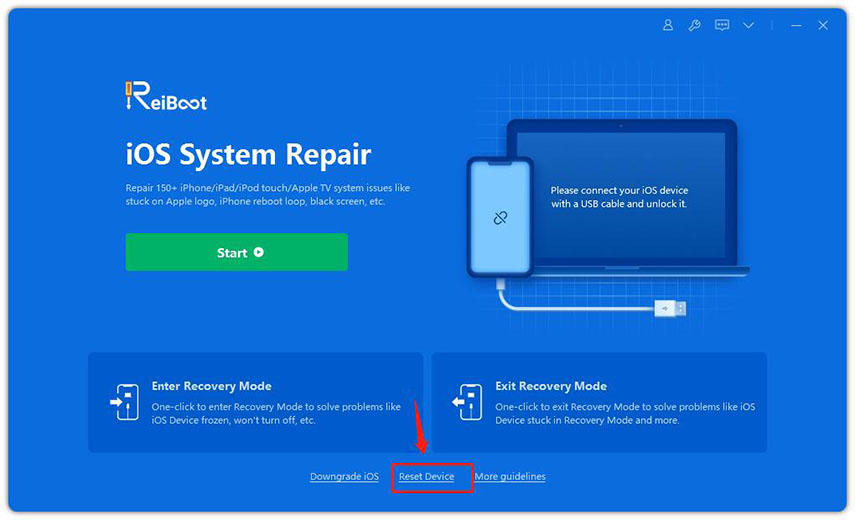
चरण 2: आगे बढ़ने के लिए 'फ़ैक्टरी रीसेट' पर क्लिक करें
अब, आपको दो रीसेट विकल्प दिखाई देंगे। शुरू करने के लिए 'फैक्टरी रीसेट' का चयन करें।

चरण 3: फर्मवेयर पैकेज डाउनलोड करें
अपने डिवाइस को रीसेट करने के लिए नया फर्मवेयर पैकेज डाउनलोड करने के लिए 'डाउनलोड' पर क्लिक करें। इसके अलावा आप फर्मवेयर के लिए विशेष जगह सेट करने के लिए 'ब्राउज़' पर क्लिक कर सकते हैं।

चरण 4: फैक्टरी रीसेट प्रारंभ करें
जब फर्मवेयर कंप्यूटर पर डाउनलोड हो जाता है, तो रीसेट प्रक्रिया को किक करने के लिए 'स्टार्ट रीसेट' पर क्लिक करें।

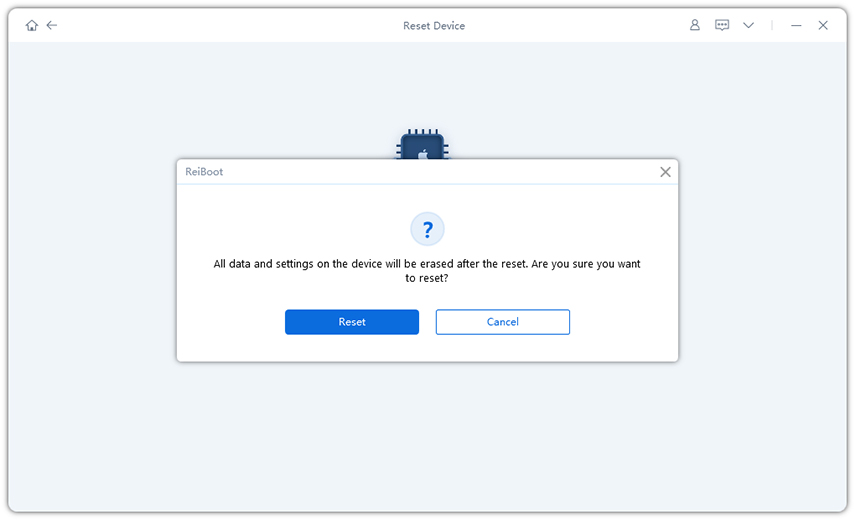
रिसेट की पूरी प्रक्रिया में कुछ मिनट लगेंगे, क्योंकि फर्मवेयर पैकेज अब लगभग 5GB का है।
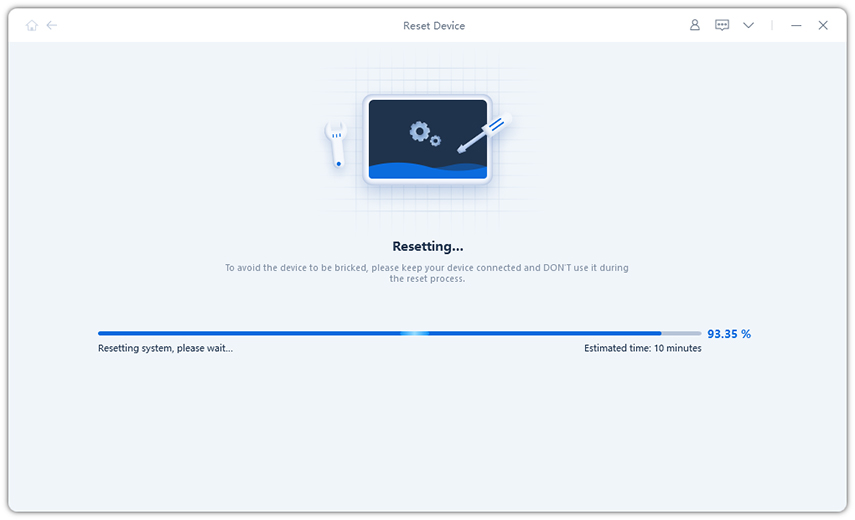
लगभग 10 मिनट के बाद, प्रक्रिया समाप्त हो जाएगी और फिर आप iPhone को नए जैसा सेट कर सकते हैं।
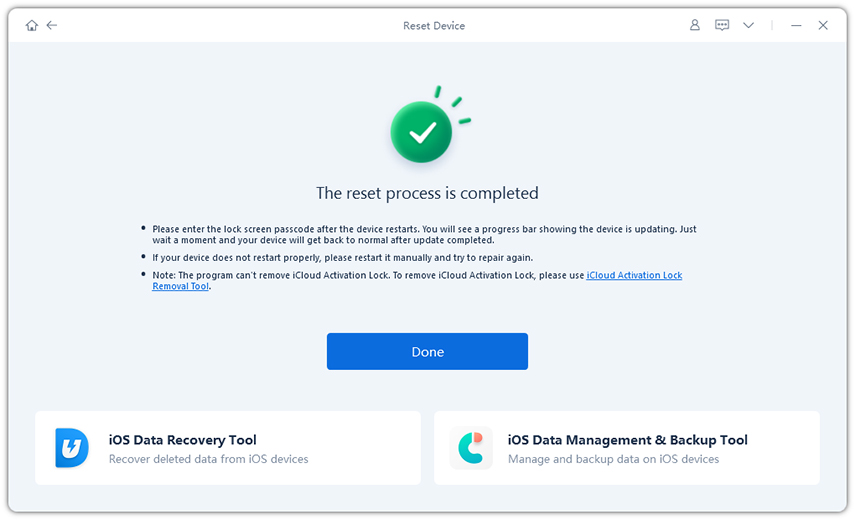
वीडियो गाइड: ReiBoot के साथ iPhone को कैसे फैक्ट्री रीसेट करें
फ़ंक्शन 2: iPhone सेटिंग्स को डिफ़ॉल्ट पर लौटाएं
जनरल रीसेट में 6 रीसेट विकल्प हैं। यदि आप कुछ मामूली iOS समस्याओं को हल करना चाहते हैं, तो आप इस विधि का उपयोग कर सकते हैं। जनरल रीसेट बहुत आसान है। और अब, ReiBoot आपको उनका उपयोग करने का तरीका बताता है।
ReiBoot चलाएँ, 'रीसेट डिवाइस' पर क्लिक करें और फिर 'जनरल रीसेट' चुनें।
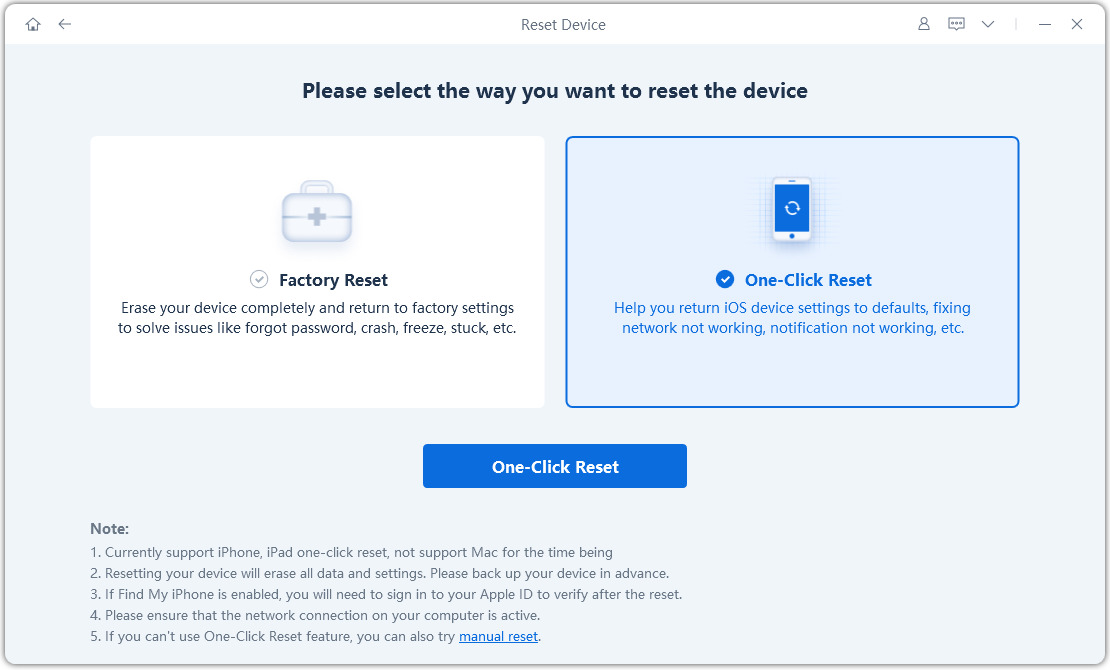
अपने डिवाइस पर 'जनरल रीसेट' का उपयोग करने के लिए ऑन-स्क्रीन चरणों का पालन करें। यहाँ है: 'सेटिंग' पर जाएँ> 'जनरल' पर क्लिक करें> नीचे की ओर स्क्रॉल करें और 'रीसेट' पर क्लिक करें। फिर, आप अपने डिवाइस की समस्याओं को ठीक करने के लिए एक का चयन कर सकते हैं।
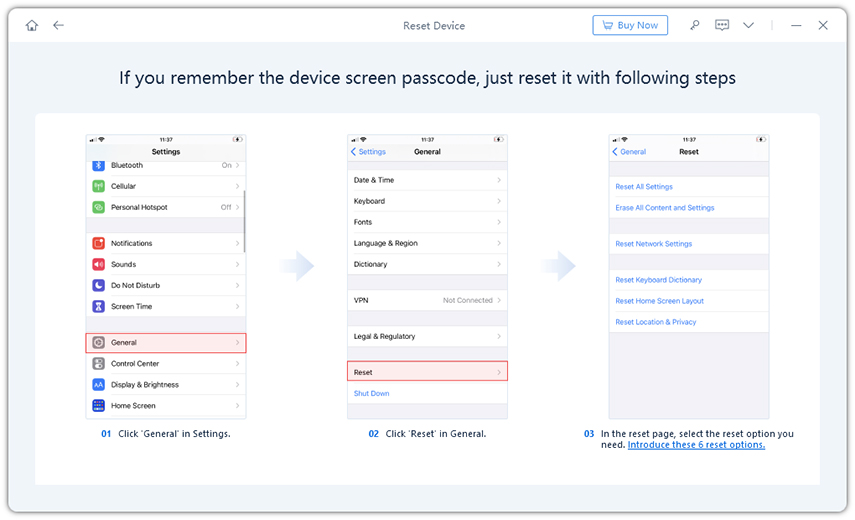
उम्मीद करते हैं कि यह गाइड आपकी सहायक बनी होगी।
अभी भी सहायता चाहिए?
बस हमारी सहायता टीम से संपर्क करें जो मदद करने में प्रसन्न हैं। आप s यहां ऑनलाइन फॉर्म जमा कर सकते हैं।

